Cum putem adauga mai multe pagini Home in Internet Explorer si Firefox

Internet Explorer si Firefox sunt cele mai populare browsere printre utilizatorii sistemului de operare Windows (si nu numai). Desi majoritatea internautilor obisnuiesc sa-si seteze ca home page motoare de cautare cum ar fi Google, Bing si Yahoo, sau pagini ale unor retele de socializare cum ar fi Facebook sau Twitter, sunt destui care prefera sa foloseasca pagini home multiple, astfel incat, ori de cate ori deschid browserul sa poata accesa rapid site-urile preferate.
Daca va numarati printre cei care doresc sa seteze mai multe home page-uri in browserul folosit, astfel incat sa nu mai pierdeti timp introducand adresele site-urilor preferate in address bar pentru a le putea accesa, urmatoarele instructiuni va vor arata cum puteti face acest lucru.
Cum putem adauga mai multe pagini Home in Internet Explorer?
- deschideti Internet Explorer si dati click pe Tools (sau pe iconita Settings situata in coltul dreapta-sus in IE9), apoi selectati Internet Options
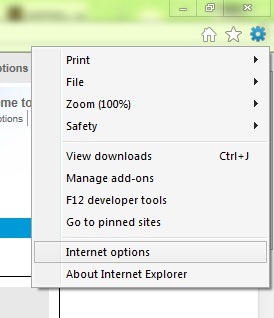
- in tab-ul General, dati click pe campul de sub Home Page si tastati adresele siteurilor pe care doriti sa le adaugati ca pagini home, apoi dati click pe OK. Pentru ca tab-urile pentru paginile home sa fie create, aveti grija sa tastati fiecare adresa de site o linie separata.
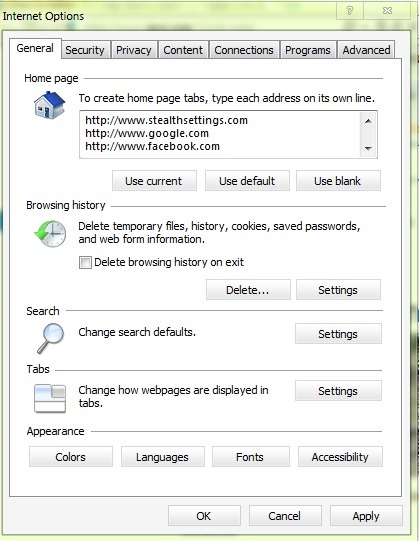
- Dupa aceste modificari, ori ce cate ori veti deschide Internet Explorer, paginile Home setate se vor deschide fiecare intr-un tab.

Cum putem adauga pagini Home multiple in Firefox?
- deschideti Firefox, dati click pe Tools si selectati Options (sau dati click pe butonul Firefox din coltul stanga-sus, selectati Options, apoi Options din nou)
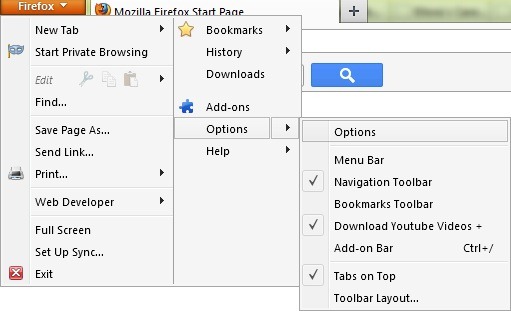
- in tab-ul General (sau Main, in functie de versiunea Firefox folosita), in sectiunea Startup, selectati Show my home page in dreptul When Firefox starts.
- in dreptul Home Page tastati adresele site-urilor pe care vreti sa le setati ca pagini home, despartite printr-un | (Shift + )
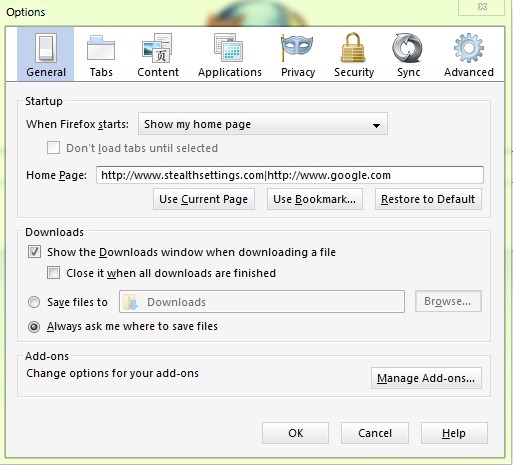
- de asemenea, puteti seta bookmark-urile ca pagini home dand click pe butonul Use bookmark… de sub Home Page. Puteti selecta ca pagini home atat foldere intregi de bookmark-uri, cat si bookmark-uri individuale
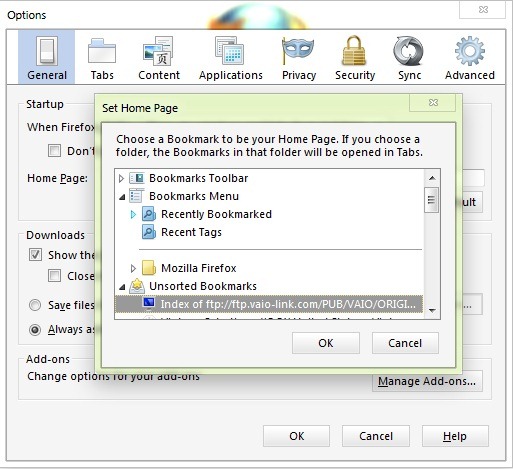
- dati click pe OK, apoi redeschideti Firefox. Veti observa ca paginile home setate se vor deschide in tab-uri diferite.
Nota: Cu cat sunt adaugate mai multe pagini home, cu atat browserul se va incarca mai greu atunci cand este deschis
STEALTH SETTINGS – How to add multiple Home Pages in Internet Explorer and Firefox
Cum putem adauga mai multe pagini Home in Internet Explorer si Firefox
What’s New
About Stealth
Pasionat de tehnologie, scriu cu plăcere pe StealthSettings.com începând cu anul 2006. Am o bogată experiență în sistemele de operare: macOS, Windows și Linux, dar și în limbaje de programare și platforme de blogging (WordPress) și pentru magazine online (WooCommerce, Magento, PrestaShop).
View all posts by StealthTe-ar putea interesa și...

